
在日常使用电脑的过程中,我们难免会遇到误卸载软件的情况,尤其是Windows 10系统用户,可能因为各种原因误删了某些重要的软件。本文将详细介绍“电脑上卸载的软件怎么恢复”以及“电脑卸载的软件怎么恢复win10”的方法,帮助用户轻松找回重要程序,避免不必要的损失。
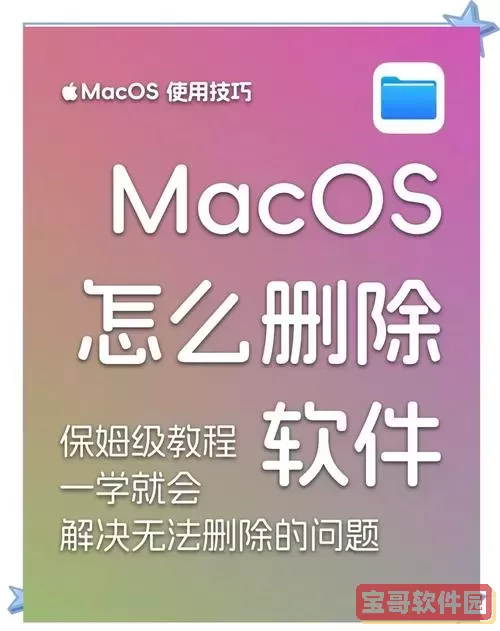
一、卸载的软件能恢复吗?
不过需要注意的是,系统自带的卸载功能通常会删除主程序文件,而关联的配置文件、缓存文件则可能仍保存在硬盘上。因此,软件是否能完整恢复,取决于具体卸载方式以及卸载后的磁盘使用情况。
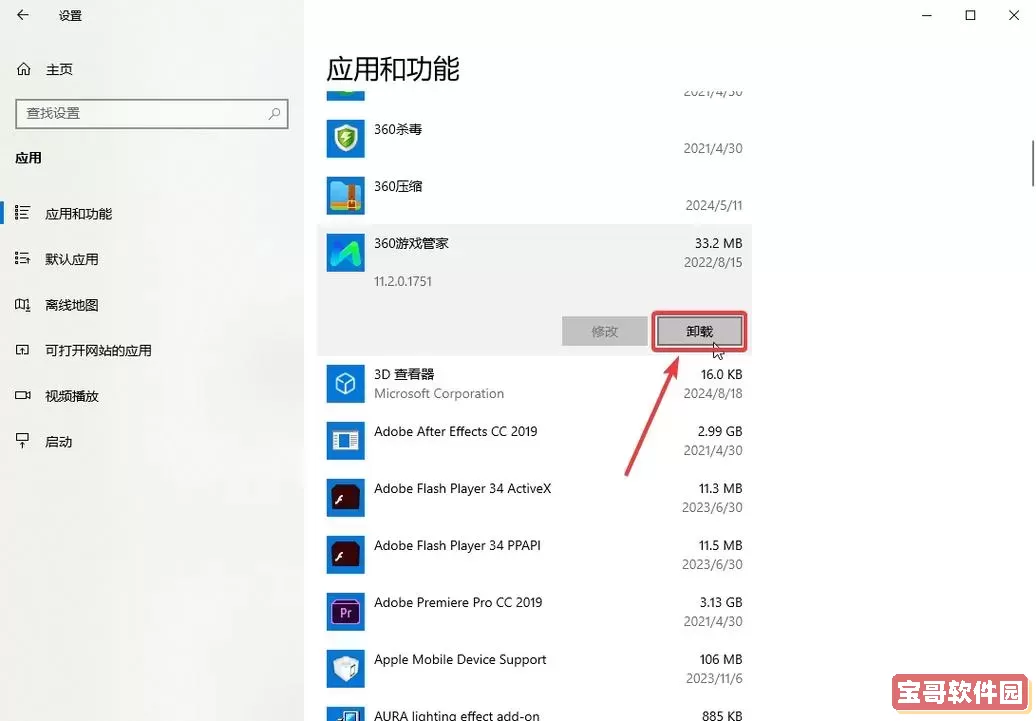
二、电脑卸载的软件恢复方法(Windows 10系统)
针对Windows 10用户,以下几种方法可帮助恢复误删的软件:
1. 使用“系统还原”功能
系统还原是Windows内置的强大功能,可以将系统恢复到某个时间点的状态。
操作步骤:
在搜索栏输入“创建还原点”,进入“系统属性”窗口;
点击“系统还原”,选择一个卸载软件之前的还原点;
按照向导完成还原操作,系统会自动重启,恢复到选定的时间状态;
恢复后,之前卸载的软件可能一并回到系统中。
注意:系统还原只会影响系统文件和程序文件,不会影响个人数据。
2. 使用第三方恢复软件
如果系统还原不可用,可以尝试借助专业数据恢复软件,例如Recuva、EaseUS Data Recovery Wizard等。这些软件支持扫描并恢复被删除的文件,有较大概率找回软件安装包或残留文件,从而重新安装或恢复。
操作提示:
尽量避免在卸载后往硬盘写入大量数据,因为覆盖会降低恢复成功率;
下载并安装恢复软件时,建议使用另一块硬盘或U盘,避免覆盖丢失数据;
扫描后根据文件类型和时间筛选相关安装文件,进行恢复。
3. 检查“回收站”
部分软件卸载时如果是手动删除的文件,可能会被移动到回收站。进入回收站查找相关软件文件,然后右键选择“还原”,即可恢复。
4. 重新下载安装
如果上述方法均无法生效,可以直接从软件官网或可信平台重新下载安装包,再进行安装。这也是最简单快速的恢复软件方法。
三、卸载软件后遗留的数据怎么恢复?
卸载软件后,有时配置文件、用户数据、缓存文件仍保存在系统中,这些文件一般位于以下几个位置:
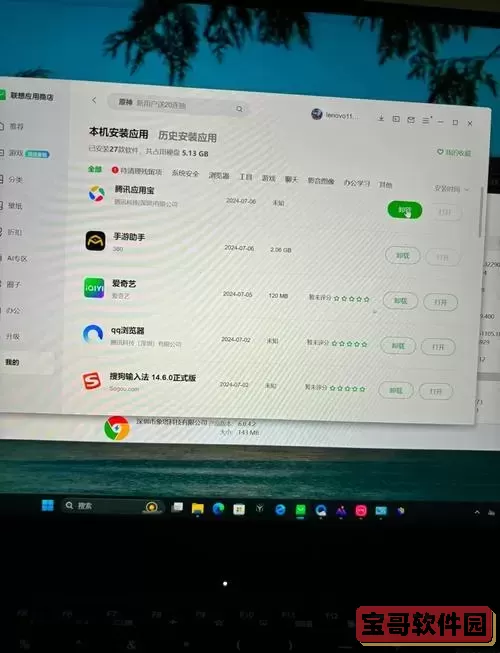
位于“C:Users用户名AppDataRoaming” 或者 “AppDataLocal”目录下对应软件文件夹;
程序安装目录内的残留文件;
注册表内的软件相关项(高级用户可自行清理或备份)。
如果误删了这些数据,可以尝试使用上述数据恢复软件扫描特定路径,或者从系统备份中恢复。
四、预防卸载软件丢失数据的小技巧
1. 定期备份系统与重要数据。Windows 10自带备份功能,可以使用“文件历史记录”或第三方备份软件。
2. 卸载软件前,主动导出或备份软件配置和数据文件。许多软件提供导出配置或保存账号信息的功能,避免误删除导致数据丢失。
3. 安装软件时选择合适路径。避免将软件安装在系统盘C盘,防止卸载不当影响系统稳定。
总结:针对电脑上卸载的软件怎么恢复问题,Windows 10用户可以借助系统还原、数据恢复软件或重新下载安装等多种方式找回软件及相关数据。关键是操作时要避免数据覆盖,并做好日常备份。希望本文的方法能帮您成功恢复误卸载的软件,提升日常电脑使用体验。